Farbpipette aracı GIMP içerisinde, görüntülerden renkleri kolayca çıkarmanı ve kullanmanı sağlayan son derece pratik bir araçtır. Renk pipeti, hem ön plan hem de arka plan renklerini belirlemek için kullanılabilir. Bu kılavuz, bu aracın temel işlevlerini anlamana ve en iyi şekilde kullanmana yardımcı olacaktır.
En Önemli Bilgiler
- Renk pipeti ile görüntülerden bireysel ve ortalama renkleri seçebilirsin.
- Ön plan ve arka plan renkleri arasında geçiş yapabilirsin.
- Araç, renk seçimini ince ayar yapmak için örnekleme boyutu gibi çeşitli seçenekler sunar.
- Ek bir işlev, farklı katmanlardaki renklere erişmeni sağlar.
Adım Adım Kılavuz
Renk Pipetini Aktif Etme
Renk pipetini kullanmak için, araç çubuğundaki ilgili simgeye tıklayabilir veya "o" kısayol tuşuna basabilirsin. Bu şekilde fare işaretçini pipet simgesiyle değiştirecek ve işlevi aktif hale getireceksin.
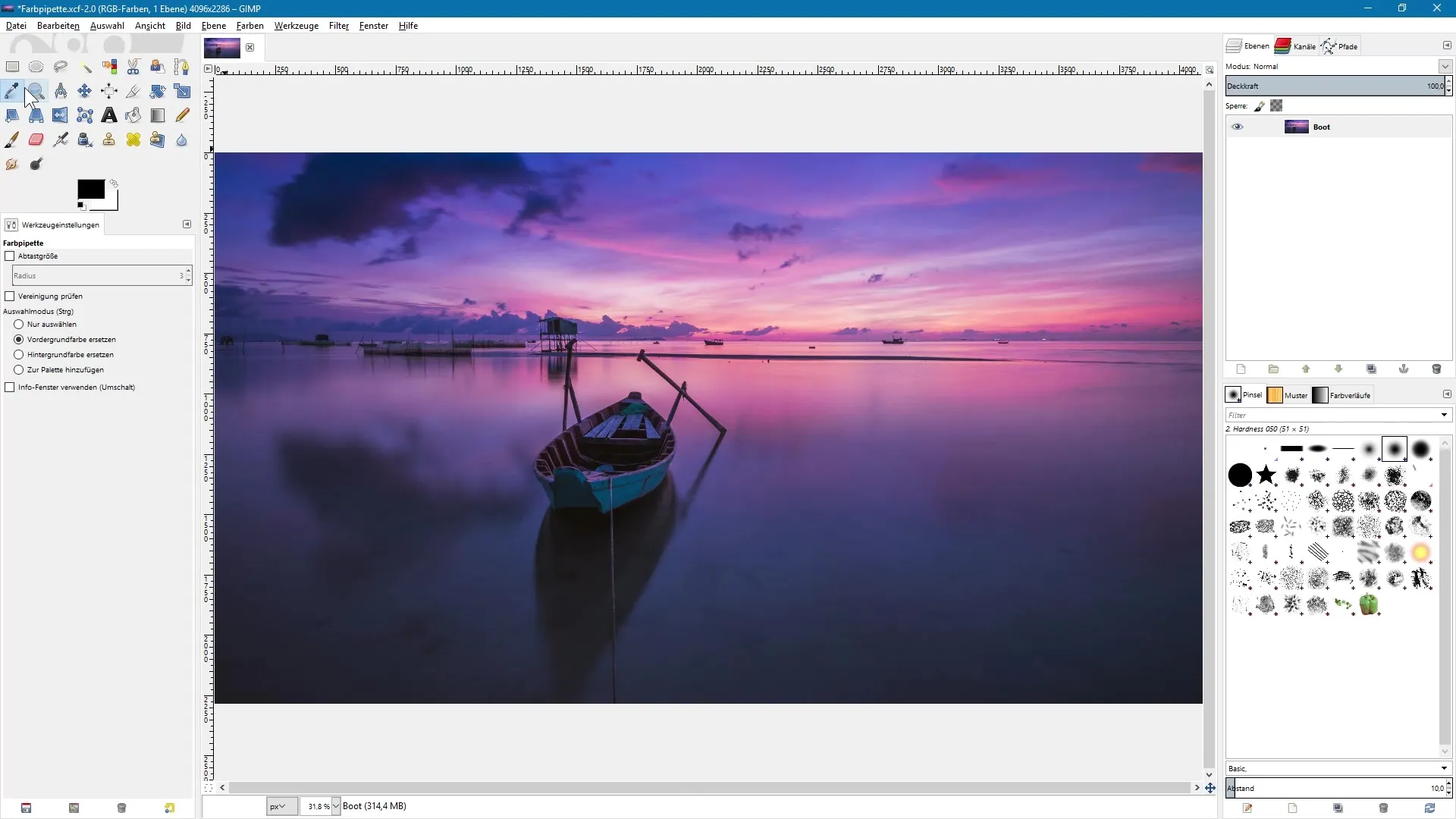
Ön Plan Rengini Seçme
Varsayılan olarak, araç ön plan rengini değiştirecek şekilde ayarlanmıştır. Araç çubuğu ayarlarında, seçim modu altında "Ön plan rengini değiştir" seçeneğini etkinleştirebilirsin. Örneğin, mevcut ön plan rengin siyah ve görüntüde bir aprikot rengi seçmek istiyorsan, renk pipetini ilgili rengin üzerine yerleştir ve sol fare tuşuna bir kez tıkla. Böylece siyah, seçilen renk ile değiştirilir.
Arka Plan Rengini Seçme
Arka plan rengini seçmek istersen, araç ayarlarında "Arka plan rengini değiştir" seçeneğini etkinleştir. Alternatif olarak, ön plan rengini değiştirirken Control tuşunu basılı tutabilirsin. Böylece bir mavi tonu arka plan rengi olarak seçebilirsin; pipeti istediğin alanın üzerine getirdiğinde tıklaman yeterlidir.
Örnekleme Boyutunu Ayarlama
"Örnekleme boyutu" seçeneğini etkinleştirdiğinde, aynı anda birden fazla pikseli hesaba katmak için yarıçapı ayarlayabilirsin. Bu, tanımlanan alandaki renklerin ortalamasını hesaplar. Yarıçapı artır, görüntüye tıkla ve sol fare tuşunu basılı tut. Fare tuşunu bıraktığında, seçilen alandaki renklerin ortalaması hesaplanır ve ön plan rengi olarak ayarlanır.
Yarıçap Değişikliğini İzleme
Seçilen renk tonunun nasıl değiştiğini görmek için farklı yarıçaplarla denemeler yap. Küçük bir yarıçapla başladığında, kesin bir seçim yaparsın. Sonrasında yarıçapı artır, bu sayede renk tonunun nasıl değiştiğine bakabilirsin; çünkü hesabına daha fazla renk dahil olacaktır.
Basit Renk Seçimini Aktif Etme
Aktif katmanın altındaki katmanlardan renk seçmek için "Birleşimi kontrol et" seçeneğini etkinleştirebilirsin. Bu sayede yalnızca mevcut katmanda değil, alt katmanlardaki renkleri de örnekleyebilirsin. Farklı alanlara tıkla ve ön plan renginin nasıl değiştiğine dikkat et.
Renk Bilgilerini Alma
Kesin renk bilgilerini almak için, "Bilgi penceresi" seçeneğini kullanabilirsin. Bunun için, araç çubuğundaki küçük kutuya tıklayarak veya bir renge tıklarken Shift tuşunu basılı tutarak etkinleştir. Bir diyalog penceresi açılacak ve seçilen rengin RGB değerlerini ve Hex değerini gösterecektir.
Ön Plan Rengini Değiştirmeden Renk Seçme
Ek renkleri analiz ederken ön plan rengini değiştirmek istemiyorsan, "Yalnızca seç" seçeneğini etkinleştir. Bu sayede görüntüden renkler alabilir, mevcut ön plan rengini etkilemeden çalışabilirsin. Bu işlev, belirli bir rengi ön planda tutarken, renk bilgilerini görmek istediğinde özellikle faydalıdır.
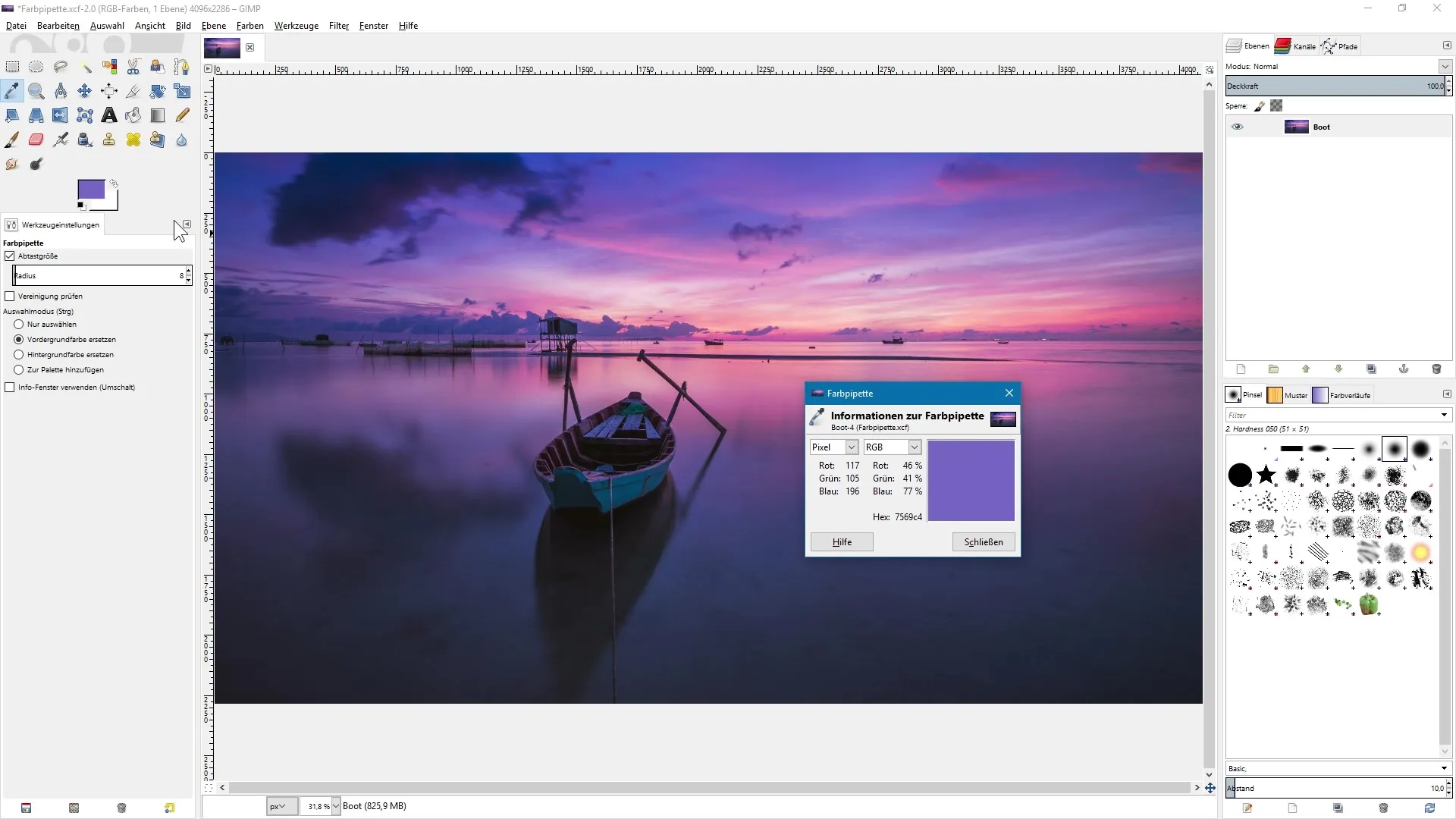
Özet - GIMP ile Görüntü Düzenleme: Renk Pipetini En İyi Şekilde Kullanma
GIMP içerisinde renk pipetinin kullanılması, renkleri etkili bir şekilde seçme ve birleştirme açısından zengin olanaklar sunar. Farklı ayar seçenekleriyle, kesin bir çalışma yapabilir ve istediğin sonuçlara ulaşabilirsin.


